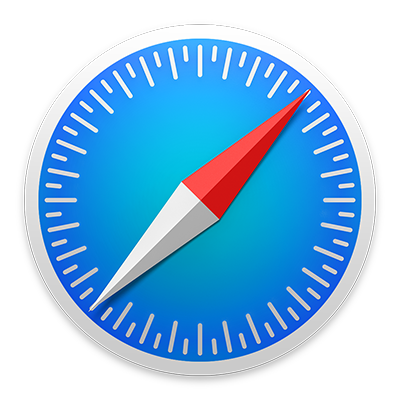
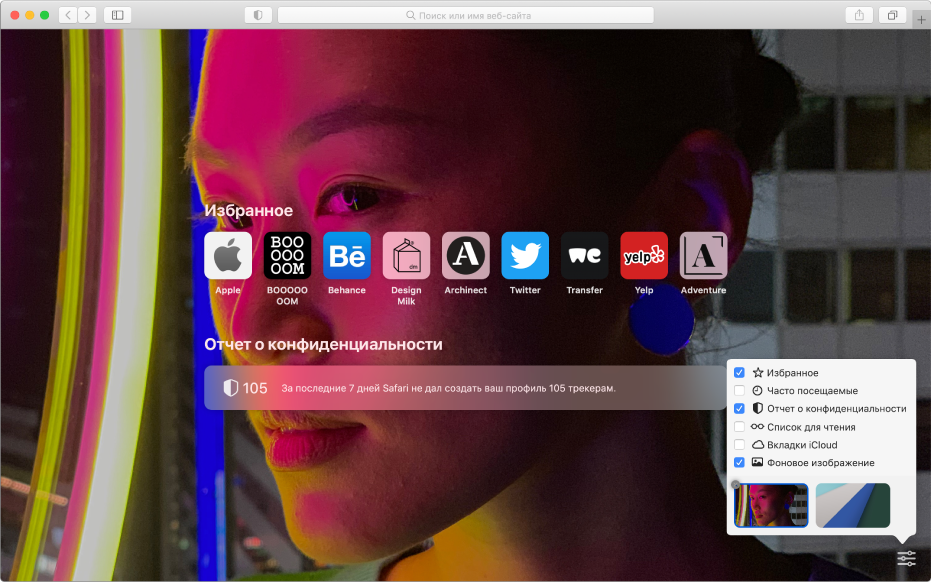
Настройте свою начальную страницу
Выберите фоновое изображение и ссылки, которые должны отображаться при открытии новых окон и вкладок.
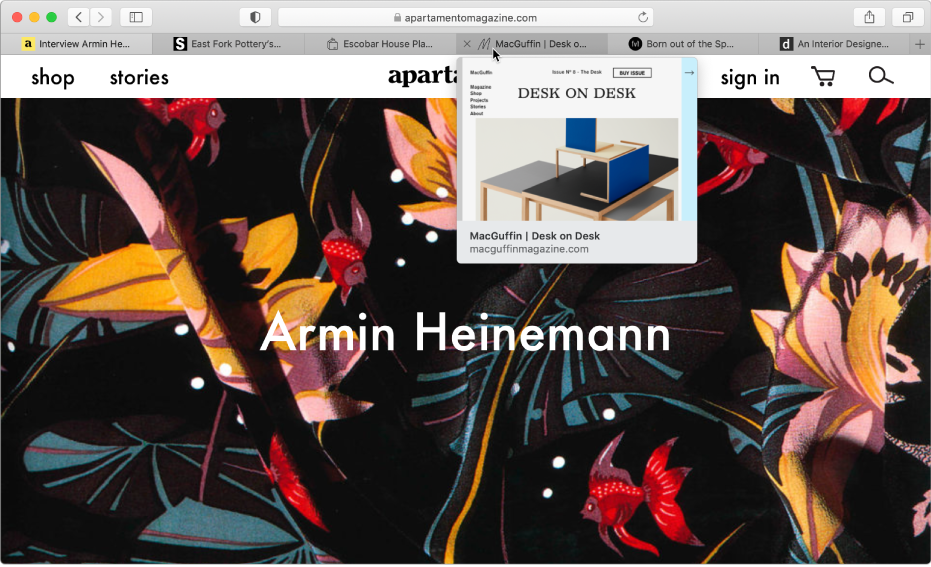
Предварительный просмотр содержимого вкладки
Наведите указатель на вкладку, чтобы быстро просмотреть ее содержимое.
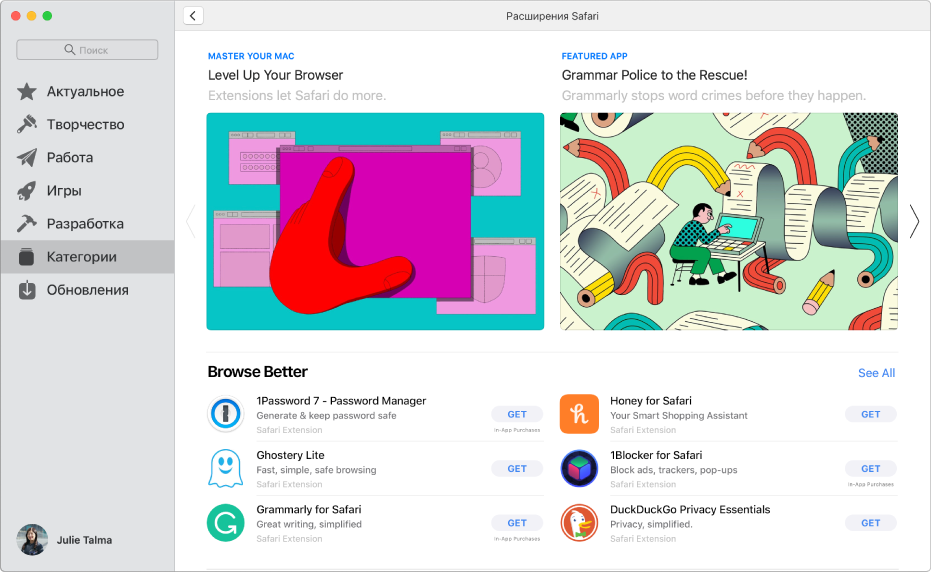
Расширение возможностей Safari
Сделайте процесс работы в интернете удобным, установив расширения Safari из магазина Mac App Store.
Чтобы ознакомиться с Руководством пользователя Safari, нажмите «Оглавление» вверху страницы либо введите слово или фразу в поле поиска.
Если Вам требуется дополнительная помощь, см. страницу поддержки Safari.